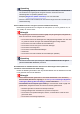Operation Manual
• Tekstdocumenten kleiner dan 2L (127 x 178 mm) (5 x 7 inch), zoals pagina's van een pocket
waarvan de rug is afgesneden
• Items die zijn afgedrukt op dun wit papier
• Lange, smalle items, zoals panoramafoto's
• Reflecterende disclabels worden mogelijk niet zoals verwacht gescand.
• Plaats de items op de juiste manier op de plaat, afhankelijk van het type item dat u wilt scannen.
Anders worden de items mogelijk niet goed gescand.
Raadpleeg 'Originelen plaatsen (scannen vanaf een computer)' voor informatie over het plaatsen
van items.
• Wanneer u twee of meer documenten vanuit de ADF (automatische documentinvoer) scant,
plaatst u documenten van hetzelfde formaat, zelfs als Automatisch (Auto) is ingesteld.
Opmerking
• Als u moiré wilt verminderen, stelt u Bron selecteren (Select Source) in op Tijdschrift
(Magazine) of schakelt u het selectievakje Moiré reduceren (Reduce moire) bij Instellingen
voor het verwerken van afbeeldingen (Image Processing Settings) in.
Kleurenmodus (Color Mode)
Hier kunt u de kleurenmodus selecteren waarmee het item moet worden gescand.
Opmerking
• Alleen Kleur (Color) is beschikbaar wanneer Bron selecteren (Select Source) is ingesteld op
Automatisch (Auto).
Papierformaat (Paper Size)
Selecteer de grootte van het item dat u wilt scannen.
Wanneer u Aangepast (Custom) selecteert, wordt een dialoogvenster geopend waarin u het
papierformaat kunt opgeven. Selecteer een Eenheid (Unit), voer de Breedte (Width) en Hoogte
(Height) in en klik vervolgens op OK.
Opmerking
• Alleen Automatisch (Auto) is beschikbaar wanneer Bron selecteren (Select Source) is
ingesteld op Automatisch (Auto).
• Klik op Standaard (Defaults) in het scherm waarin u het papierformaat kunt opgeven om de
opgegeven instellingen te herstellen naar de standaardinstellingen.
Resolutie (Resolution)
Selecteer de resolutie van het item dat u wilt scannen.
Hoe hoger de resolutie (waarde), hoe gedetailleerder de afbeelding.
Resolutie
667